Разработка приложений с использованием API стала стандартной практикой в современном программировании. API (Application Programming Interface) представляет собой набор функций и методов, которые позволяют разработчикам взаимодействовать со сторонними сервисами и ресурсами. Если вы хотите добавить API в свою среду разработки Visual Studio, то вы на правильном пути, так как Visual Studio предлагает ряд удобных инструментов и возможностей для работы с API.
Первый шаг в добавлении API в Visual Studio - это установка необходимых компонентов. Некоторые API предоставляют SDK (Software Development Kit), который содержит набор библиотек и инструментов для работы с API. Перед установкой SDK убедитесь, что у вас установлена последняя версия Visual Studio и все необходимые компоненты, такие как .NET Framework и пакеты разработки приложений для нужного вам типа проекта.
После установки SDK, следующим шагом будет добавление ссылки на API в вашем проекте Visual Studio. Для этого откройте свой проект в Visual Studio, щелкните правой кнопкой мыши на разделе "Ссылки" в обозревателе решений и выберите "Добавить ссылку". Затем выберите вкладку "Обзор" и найдите файлы DLL (Dynamic Link Library), которые содержатся в установленном SDK. Выберите нужные файлы и нажмите "ОК".
После добавления ссылок на API вы можете начать использовать его в своем коде. Создайте экземпляр класса или вызовите нужные методы из API, используя его документацию и примеры. Visual Studio предоставляет удобные инструменты для автодополнения кода и отладки, которые помогут вам в этом процессе. При необходимости, вы также можете настроить окружение разработки для работы с API, настроив конфигурационные файлы и параметры проекта.
Шаги по добавлению API в Visual Studio

Добавление API в Visual Studio может быть полезно для улучшения функциональности вашего проекта. Следуйте этим шагам, чтобы добавить API в Visual Studio:
1. Найдите нужное API. Прежде чем начать, вы должны найти нужное вам API. Вы можете использовать интернет-поиск или обратиться к документации на нужном языке программирования.
2. Зарегистрируйтесь для получения ключа API. Чтобы использовать API, вам может понадобиться ключ доступа. Зарегистрируйтесь на сайте разработчика API, чтобы получить ключ.
3. Создайте новый проект в Visual Studio. Чтобы начать работу, откройте Visual Studio и создайте новый проект. Вы можете выбрать язык программирования, который подходит вам.
4. Установите пакет NuGet для API. Чтобы использовать API в Visual Studio, вам нужно установить пакет NuGet для соответствующей библиотеки. Откройте меню "Tools" в Visual Studio, выберите "NuGet Package Manager" и установите необходимый пакет.
5. Добавьте код для подключения к API. Откройте файл вашего проекта, в который вы хотите добавить подключение к API, и добавьте соответствующий код для инициализации и использования API. Это может включать создание экземпляра класса API, настройку и передачу ключа доступа, а также вызов методов API.
6. Тестирование и отладка. После добавления API в ваш проект, необходимо протестировать и отладить ваш код. Проверьте, правильно ли работает подключение к API, и решите возможные проблемы, которые могут возникнуть в процессе.
7. Документация и обновление. После успешного добавления и тестирования API в вашем проекте, не забудьте обновить документацию проекта, чтобы отразить добавление новой функциональности и объяснить, как использовать API другим разработчикам.
Теперь, когда вы знаете основные шаги по добавлению API в Visual Studio, вы можете использовать эти знания, чтобы улучшить ваш проект и добавить новые возможности с помощью внешних API.
Запуск Visual Studio

Прежде чем начать использовать API в Visual Studio, необходимо запустить саму среду разработки. Для этого выполните следующие действия:
1. Найдите ярлык Visual Studio на рабочем столе или в меню "Пуск".
2. Кликните дважды по ярлыку, чтобы запустить Visual Studio.
3. После запуска появится окно приветствия, в котором вы можете выбрать существующий проект или создать новый.
4. Если у вас уже есть проект, выберите его в списке доступных проектов для открытия. Если вы хотите создать новый проект, нажмите на соответствующую кнопку и следуйте инструкциям мастера создания проекта.
5. После выбора проекта или создания нового проекта, Visual Studio откроется в режиме редактирования и готова к работе с API.
Теперь вы готовы приступить к добавлению и использованию API в вашем проекте Visual Studio.
Создание нового проекта

Процесс создания нового проекта API в Visual Studio предельно прост и интуитивно понятен. Весь процесс занимает всего несколько щелчков мыши и пару минут времени.
1. Откройте Visual Studio и выберите "Create a new project" из стартового экрана.
2. В открывшемся окне выберите "ASP.NET Core Web Application" в разделе ".NETCore".
3. В следующем окне укажите название проекта, а также выберите папку в которой хотите сохранить проект.
4. После нажатия на кнопку "Create", откроется окно выбора шаблона проекта. Выберите "API" и установите галочку "Enable Docker Support", если планируете использовать Docker для развертывания проекта.
5. Нажмите на кнопку "Create" и Visual Studio создаст новый проект API для вас.
Поздравляю! Ваш новый проект API готов к работе. Вы можете начать добавлять необходимый функционал и настраивать его под свои требования.
Установка необходимых пакетов NuGet

Чтобы добавить API в проект в Visual Studio, необходимо установить соответствующие пакеты NuGet.
NuGet - это менеджер пакетов, предоставляющий инструменты для управления зависимостями и установки библиотек кода.
В Visual Studio есть встроенная поддержка NuGet, что делает процесс установки пакетов быстрым и простым.
Чтобы установить необходимые пакеты NuGet в проекте, выполните следующие действия:
- Откройте решение проекта в Visual Studio.
- Щелкните правой кнопкой мыши на название проекта в обозревателе решений и выберите пункт "Управление пакетами NuGet".
- Откроется окно "Управление пакетами NuGet". В поисковой строке введите название пакета API, который хотите добавить.
- После того, как пакет будет найден, нажмите кнопку "Установить" рядом с ним.
- Подтвердите установку пакета, выбрав проект, в который он будет установлен.
- Дождитесь окончания процесса установки. В этот момент NuGet загрузит и установит все необходимые зависимости для работы API.
После установки пакета API вы сможете начать использовать его в своем проекте.
В Visual Studio появятся новые классы, интерфейсы или методы, которые предоставляют функциональность, описанную в API.
Для использования API в коде нужно добавить соответствующие директивы using и использовать классы или методы из API в своем коде.
Добавление API-клиента
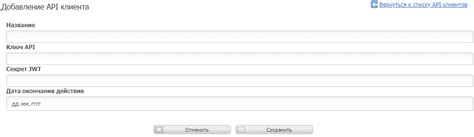
Чтобы добавить API-клиента в проект Visual Studio, следуйте этим шагам:
- Откройте решение проекта Visual Studio и выберите проект, в который необходимо добавить API-клиента.
- Щелкните правой кнопкой мыши на папке "References" в обозревателе решений и выберите "Manage NuGet Packages".
- В поисковой строке NuGet Packages введите название API-клиента, который вы хотите добавить, и нажмите Enter. Вы увидите список доступных пакетов-клиентов API.
- Выберите нужный пакет-клиент API и нажмите кнопку "Install", чтобы добавить его в проект.
- После успешной установки API-клиента вы сможете добавить необходимые классы и методы для использования API в вашем проекте.
Теперь вы можете начать использовать функционал API, вызывая соответствующие методы, предоставленные клиентом API. Не забудьте импортировать нужные пространства имен и создать экземпляр клиента API для доступа к его функциям.
Добавление API-клиента очень полезно, когда вам нужно интегрировать внешние сервисы и использовать их функционал в вашем проекте Visual Studio. Следуйте этим простым шагам, и вы сможете легко добавить и использовать API-клиента в вашем проекте.
Настройка параметров API
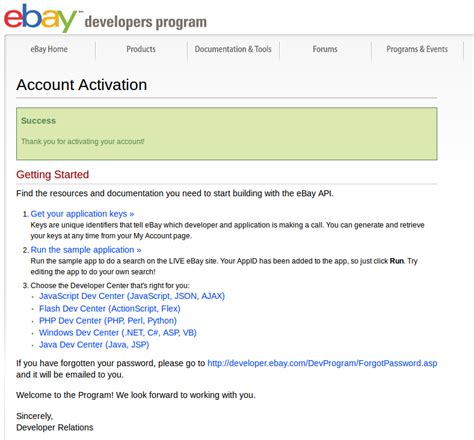
Для успешного использования API в Visual Studio, необходимо правильно настроить параметры API. Обычно, для этого требуется выполнить следующие шаги:
1. Получить API-ключ: множество API требуют наличия ключа для доступа к своим сервисам. Чтобы получить ключ, нужно зарегистрироваться на сайте провайдера API и создать новый проект или приложение. Затем, полученный ключ можно будет использовать для аутентификации в Visual Studio.
2. Установить параметры аутентификации: в Visual Studio есть возможность настроить параметры аутентификации для каждого API отдельно. Это позволяет использовать разные ключи доступа или методы аутентификации для каждого API.
3. Установить параметры запроса: при работе с API часто необходимо устанавливать различные параметры запроса. Например, это может быть фильтрация, сортировка, пагинация или другие настройки. В Visual Studio есть возможность указать параметры запроса с помощью соответствующих настроек.
4. Установить чередование запросов: если в процессе работы с API требуется выполнять большое количество запросов, может потребоваться установка определенных задержек между запросами. В Visual Studio есть возможность настроить параметры задержки между запросами, чтобы обеспечить более стабильную работу и снизить риск блокировки доступа.
5. Проверить настройки: после выполнения всех необходимых настроек, рекомендуется проверить их работоспособность. Для этого можно выполнить простой запрос к API и проверить полученный результат.
| Параметр | Описание |
|---|---|
| API-ключ | Уникальный идентификатор, необходимый для доступа к конкретному API |
| Параметры аутентификации | Настройка способа аутентификации для каждого API |
| Параметры запроса | Настройка конкретных параметров запроса (фильтрация, сортировка и т. д.) |
| Чередование запросов | Установка задержек между запросами для более стабильной работы и предотвращения блокировки доступа |
Работа с данными из API

Чтобы получить данные из API, необходимо выполнить несколько шагов:
- Создать экземпляр HttpClient, который будет использоваться для отправки запросов к API.
- Создать URL-адрес API, к которому нужно обратиться.
- Отправить GET-запрос по указанному адресу.
- Обработать ответ от API.
В Visual Studio для работы с данными из API можно использовать различные методы. Например, можно воспользоваться классом HttpClient из пространства имен System.Net.Http.
Пример использования HttpClient:
HttpClient client = new HttpClient();
// Установка базового адреса API
client.BaseAddress = new Uri("https://api.example.com");
// Отправка GET-запроса
HttpResponseMessage response = await client.GetAsync("/api/data");
// Проверка статуса ответа
if (response.IsSuccessStatusCode)
{
// Получение данных из ответа
string data = await response.Content.ReadAsStringAsync();
// Обработка данных
// ... ваш код ...
}
else
{
// Обработка ошибки
// ... ваш код ...
}
После получения данных из API их можно обработать в соответствии с вашими потребностями. Например, вы можете преобразовать данные в объекты вашей модели данных или отобразить их на UI.
Перед отправкой запроса к API также рекомендуется проверить доступность API, а также обработать возможные ошибки, которые могут возникнуть в процессе взаимодействия с API.
Тестирование и отладка

После добавления API в проект Visual Studio необходимо приступить к его тестированию и отладке, чтобы убедиться в корректной работе и исправить возможные ошибки. Для этого можно использовать следующие инструменты и подходы:
| 1. | Модульное тестирование |
| Создание отдельных модульных тестов для каждой функциональности API позволяет проверить правильность и стабильность кода. Модульные тесты выполняются автоматически и позволяют выявить возможные ошибки раньше. | |
| 2. | Использование отладчика |
| Отладчик Visual Studio позволяет в режиме реального времени отслеживать выполнение программы и выявлять ошибки. Он позволяет устанавливать точки останова, анализировать значения переменных и выполнять шаг за шагом для поиска ошибок. | |
| 3. | Встроенные инструменты тестирования |
| Visual Studio предоставляет набор инструментов для тестирования, таких как тестовые проекты, загрузчик нагрузки и тестовые планы. Они позволяют создавать и запускать различные тесты, включая модульные, интеграционные и функциональные. | |
| 4. | Журналирование и логирование |
| Добавление функциональности журналирования и логирования позволяет отслеживать процесс работы API, а также записывать ошибки и предупреждения. Это помогает идентифицировать и исправить ошибки в процессе тестирования и использования API. |
Объединение этих подходов и инструментов позволяет эффективно тестировать и отлаживать добавленное API в Visual Studio, что обеспечивает его стабильную работу и надежность.